Une vérification en ligne de vos fichiers est intégrée au processus de commande. Cet outil vérifie automatiquement si la ligne de découpe et la taille de l'étiquette ont été correctement paramétrées.
En fonction du résultat, le contrôle en ligne des fichiers d'impression signale les erreurs suivantes :

Le fichier téléchargé n’a pas de fond perdu ou celui-ci n’est pas correctement paramétré. Nous nécessitons un fond perdu de 2,5 mm autour de l’étiquette. Sans ce fond perdu, certains éléments de votre étiquettes risquent d’être tronqués à la découpe et un liseré blanc risque d’apparaître. Vos fichiers ont été téléchargés au format final de votre étiquette sans fond perdu.
Veuillez finaliser vos fichiers en paramétrant un fond perdu de 2,5mm.
Par exemple : Si votre étiquette est aux dimensions 100 x 100 mm, le fichier doit être créé avec ces dimensions, avec un fond perdu supplémentaire de 2,5 mm de chaque côté. Le fichier final doit être de 105 x 105 mm, fond perdu compris. Les éléments du design qui dépassent du bord de l’étiquette doivent être étendus dans le fond perdu.
Pour plus d’informations, veuillez consulter notre tutoriel.
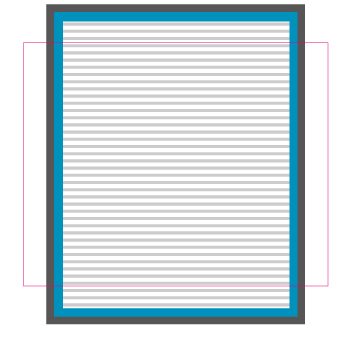 Les fichiers téléchargés diffèrent du format commandé. Le fichier doit avoir la taille réelle de votre étiquette, plus 2,5 mm de fond perdu sur l’ensemble du fichier.
Les fichiers téléchargés diffèrent du format commandé. Le fichier doit avoir la taille réelle de votre étiquette, plus 2,5 mm de fond perdu sur l’ensemble du fichier.
Par exemple : Si vous souhaitez une étiquette aux dimensions de 100 x 100 mm, le fichier final doit être de 105 x 105 mm, fond perdu compris.
La ligne de découpe est manquante ou n’a pas été créée correctement dans le fichier téléchargé. Elle doit correspondre aux dimensions finales de votre étiquette. La ligne de découpe doit être créée en ton direct, nommée « Cutter » et être placée au-dessus des éléments de couleur (en surimpression). Veuillez noter que la ligne de découpe doit être créée comme un contour et non comme un fond.
Pour plus d’informations, veuillez consulter notre tutoriel.
La ligne de découpe n’est pas définie en surimpression dans le fichier téléchargé. Sélectionnez la ligne de découpe paramétrée et ouvrez Option d’objet sous le menu Fenêtre puis cochez la case Surimp. Contour.
La ligne de découpe dans le fichier téléchargé n’est pas fermée et présente un espace. Si la ligne de découpe a été créée comme une combinaison de lignes ou de formes, elles doivent nécessairement être reliées pour former un contour fermé.
Nous vous recommandons d’utiliser l’outil Plume dans Adobe Illustrator pour assembler les différentes formes.
Les erreurs de non-conformité suivantes peuvent également retarder la production de vos étiquettes et nécessiter une modification sur vos fichiers :
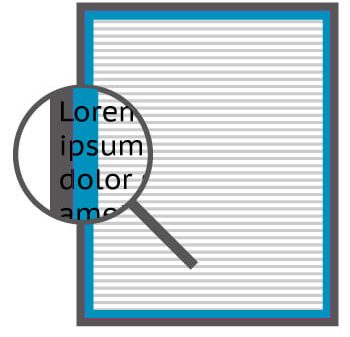 Certains éléments du texte sont situés dans le fond perdu, et de ce fait, en dehors de l’étiquette. Veuillez modifier vos fichiers et vous assurer que tous les éléments se trouvent à l’intérieur du fichier/format final de l’étiquette et que la marge de sécurité de 2 mm soit respectée.
Certains éléments du texte sont situés dans le fond perdu, et de ce fait, en dehors de l’étiquette. Veuillez modifier vos fichiers et vous assurer que tous les éléments se trouvent à l’intérieur du fichier/format final de l’étiquette et que la marge de sécurité de 2 mm soit respectée.
La marge de sécurité est une ligne imaginaire vers l’intérieur de votre fichier d’impression. Cela permet de s’assurer que tous les éléments importants ne soient pas tronqués lors de la découpe de vos étiquettes. Pour garantir une découpe optimale, nous exigeons une marge de sécurité de 2mm vers l’intérieur de l’étiquette.
Veuillez noter que si vous avez paramétré un cadre ou une ligne autour de votre étiquette, que ceux-ci aient également une épaisseur de 2mm afin que nous puissions garantir une découpe optimale.
Les versions de la commande n’ont pas été attribuées correctement. Veuillez utiliser le lien dans l’e-mail que vous avez reçu séparément pour télécharger à nouveau les fichiers d’impression et nommer les versions distinctement.
Par exemple : La version 1 est nommée « Pomme », la version 2 « Poire ». Veuillez svp nommer le fichier PDF de la version 1 « Pomme » et le fichier de la version 2 « Poire ».
Les fichiers téléchargés contiennent des images et/ou du texte en faible résolution et non vectorisés. Pour une impression optimale, veuillez utiliser des images d’une résolution minimale de 250 dpi et vectoriser tous les éléments de texte. Nous vous recommandons d’utiliser un programme vectoriel tel que Adobe Illustrator ou Indesign.
Vous avez commandé des étiquettes dont la seule couleur d’impression est le noir. Cependant, vos fichiers ont été créés en CMJN. Veuillez paramétrer la couleur en 100% noire (C=0, M=0, J=0, N=100). Si vous avez réglé la quadrichromie noire dans votre fichier pour qu’elle soit plus foncée, nous vous signalons qu’en impression numérique, nous avons également la possibilité de réaliser une double impression de noir (Option Noir intense). Ainsi, nous pouvons imprimer un noir plus profond. Veuillez svp contacter notre service client pour activer l’option Noir intense sur le calculateur en ligne.
La ligne de découpe de votre fichier est créée en CMJN. Cela signifie qu’elle fait partie du design de votre étiquette et qu’elle serait imprimée.
Pour éviter cela, la ligne de découpe doit être créée en ton direct, nommée « Cutter » et être placée au-dessus des éléments de couleur (en surimpression). Veuillez noter que la ligne de découpe doit être créée comme un contour et non comme un fond.
Pour plus d’informations, veuillez consulter notre tutoriel.
Vous avez commandé des étiquettes avec une dorure à chaud. Cependant, aucun élément de dorure à chaud n’est paramétré sur votre fichier. La dorure à chaud doit être créée en ton direct, nommée « Hotfoil » et placée au-dessus des éléments de couleur (en surimpression).
Pour plus d’informations, veuillez consulter notre tutoriel.
Vous avez commandé des étiquettes avec une dorure à chaud. Cependant, les éléments graphiques en dorure à chaud ne sont pas correctement paramétrés sur votre fichier d’impression. La dorure à chaud doit être créée en ton direct, nommée « Hotfoil » et placée au-dessus des éléments de couleur (en surimpression).
Pour plus d’informations, veuillez consulter notre tutoriel.
Vous avez commandé des étiquettes avec du blanc opaque. Cependant, aucun élément graphique de blanc opaque n’est paramétré sur votre fichier d’impression.
Le blanc opaque doit être créé en ton direct, nommé « HPI-White » et placé au-dessus des éléments de couleur (en surimpression).
Veuillez vous assurer que les éléments devant ressortir blancs sur l’étiquette ne soient pas définis en surimpression. Toutefois, les éléments devant seulement opacifier les couleurs, doivent être paramétrés en surimpression.
Pour plus d’informations, veuillez consulter notre tutoriel.
Vous avez commandé des étiquettes avec du blanc opaque. Cependant, les éléments graphique de blanc opaque ne sont pas correctement paramétrés sur votre fichier d’impression. Le blanc opaque doit être créé en ton direct, nommé « HPI-White » et placé au-dessus des éléments de couleur (en surimpression).
Veuillez vous assurer que les éléments devant ressortir blancs sur l’étiquette ne soient pas définis en surimpression. Toutefois, les éléments devant seulement opacifier les couleurs, doivent être paramétrés en surimpression.
Pour plus d’informations, veuillez consulter notre tutoriel.
Les fichiers téléchargés contiennent des couleurs d’accompagnement qui ne peuvent pas être imprimées. Pour que nous puissions convertir correctement les couleurs d’accompagnement en CMJN, celles-ci doivent être nommées avec la référence Pantone correspondante (Par exemple Pantone 7548 C). Nous ne pouvons simuler que les couleurs Pantone® C (Coated) et Pantone® U (Uncoated). Les Pantones métalliques ou les Pantone fluorescents ne peuvent pas être imprimées par nos machines d’impression numérique HP Indigo.
Veuillez également nous préciser en commentaire sur votre commande, la référence Pantone à simuler.
